Android Nearby Share è un'utile opzione di condivisione di file per i dispositivi Android. Nearby Share è anche un'aggiunta relativamente nuova ad Android, in arrivo a metà del 2020 su una gamma limitata di dispositivi. Poiché il numero di dispositivi in grado di utilizzare la condivisione nelle vicinanze aumenta, ecco la tua guida pratica su come funziona.
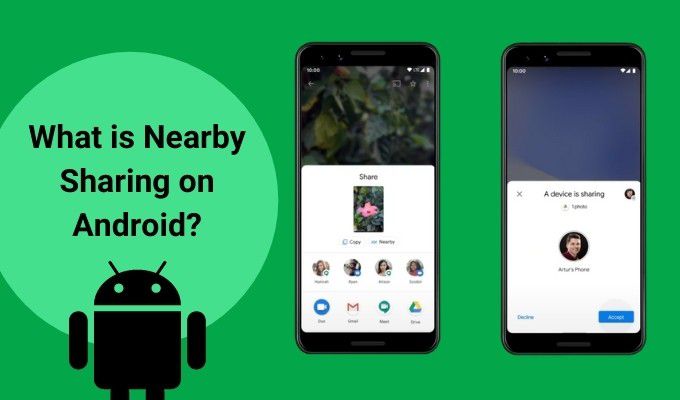
Che cos'è Android Nearby Share?
Android Nearby Share è la risposta di Android alla funzione AirDrop di Apple. I dispositivi iOS sono da tempo in grado di trasferire file in modalità wireless. Avvicina semplicemente i telefoni, attiva AirDrop e inizia a trasferire i file. Gli utenti Android hanno implorato Google di affrettarsi e implementare una funzione simile per molto tempo, la parte migliore di un decennio, in effetti.
Ora, Google sta lanciando la Condivisione nelle vicinanze sui dispositivi Android che utilizzano Android 6.0 e su. L'implementazione di Nearby Share è iniziata con Google Pixel e dispositivi Samsung e sta già iniziando a comparire su altri dispositivi. Inoltre, i sistemi operativi basati su Android, come LineageOS, stanno implementando Nearby Share nei loro ultimi aggiornamenti.
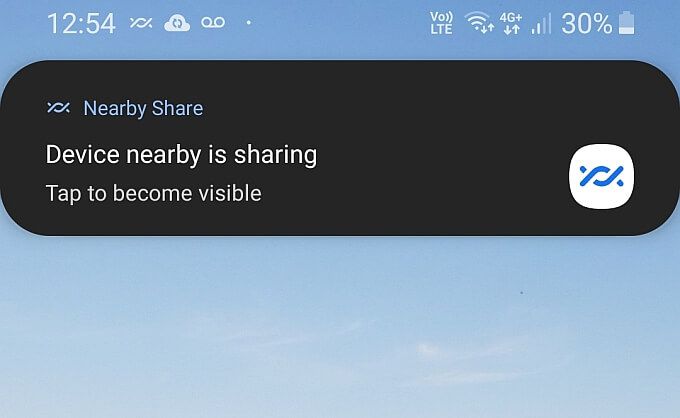
Android in realtà aveva una risposta precedente per AirDrop di Apple. Era noto come Android Beam e utilizzava NFC per trasferire file, contatti e altri dati. Tuttavia, non è diventato popolare come AirDrop e Google ha deciso di rinnovare il processo nel 2019, portandoci a Nearby Share.
Windows ha un'opzione di condivisione di file nelle vicinanze, anche nel caso in cui tu ti chiedevo.
Come funziona Android Nearby Share?
Nearby Share ti consente di trasferire file tra dispositivi Android vicini. Ma come funziona la condivisione nelle vicinanze?
In_content_1 all: [300x250] / dfp: [640x360]->Android Nearby Share crea una connessione temporanea tra i dispositivi. Il processo sceglie automaticamente il protocollo migliore, selezionando tra Bluetooth, Bluetooth Low Energy, WebRTC o Wi-Fi peer-to-peer. La gamma di opzioni di condivisione significa che non è necessaria una connessione di rete attiva per completare un trasferimento.
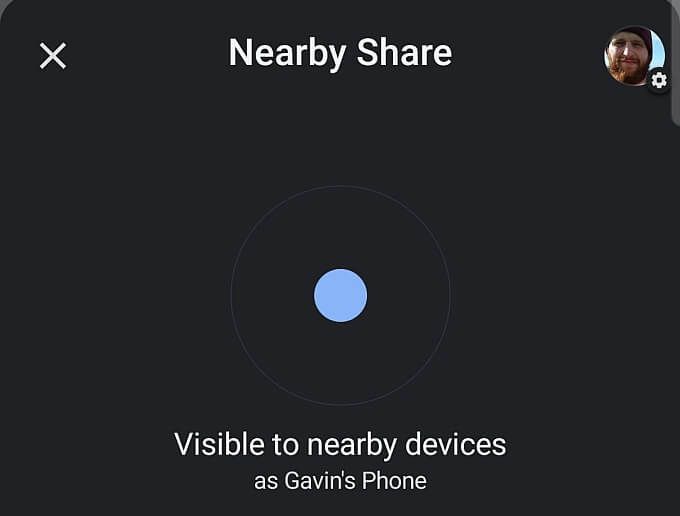
Apri l'app Condivisione nelle vicinanze sul tuo dispositivo e rendi il tuo dispositivo visibile ad altri utenti. Quindi puoi condividere con loro (o viceversa), richiedendo un paio di tocchi extra per accettare o rifiutare un file in arrivo. L'intero processo è semplice, come vedrai nel tutorial di seguito.
Sebbene Android Nearby Share sia utile per i file piccoli, dovrai provare altre opzioni per quelli grandi o più cartelle. Dai un'occhiata a come trasferire i dati su un nuovo telefono Android per ulteriori suggerimenti sui trasferimenti di dati Android.
Come utilizzare la condivisione nelle vicinanze di Android
Diamo un'occhiata a come puoi utilizzare la condivisione nelle vicinanze. Avrai bisogno di un dispositivo Android con almeno Android 6.0. Come accennato in precedenza, Nearby Share è stato inizialmente implementato su Google Pixel e dispositivi Samsung. Il tuo dispositivo Android potrebbe non disporre ancora della funzionalità di condivisione nelle vicinanze, ma arriverà presto!
Per verificare se il tuo dispositivo può utilizzare la condivisione nelle vicinanze, apri il menu Impostazioni di Android (solitamente un'icona a forma di ingranaggio) e cerca condivisione nelle vicinanze. Se viene visualizzata l'opzione, il dispositivo dovrebbe essere in grado di utilizzare la funzione. In caso contrario, dovrai attendere un aggiornamento futuro.
Il seguente trasferimento di condivisione Android nelle vicinanze è stato effettuato tra un Nexus 6 con LineageOS 17.1 e un Samsung Galaxy S8 con Android 9.0.
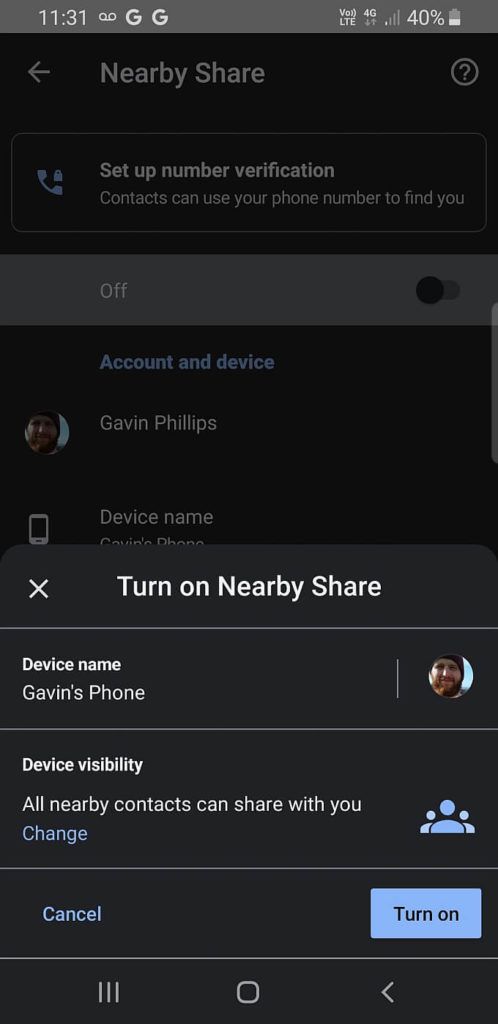

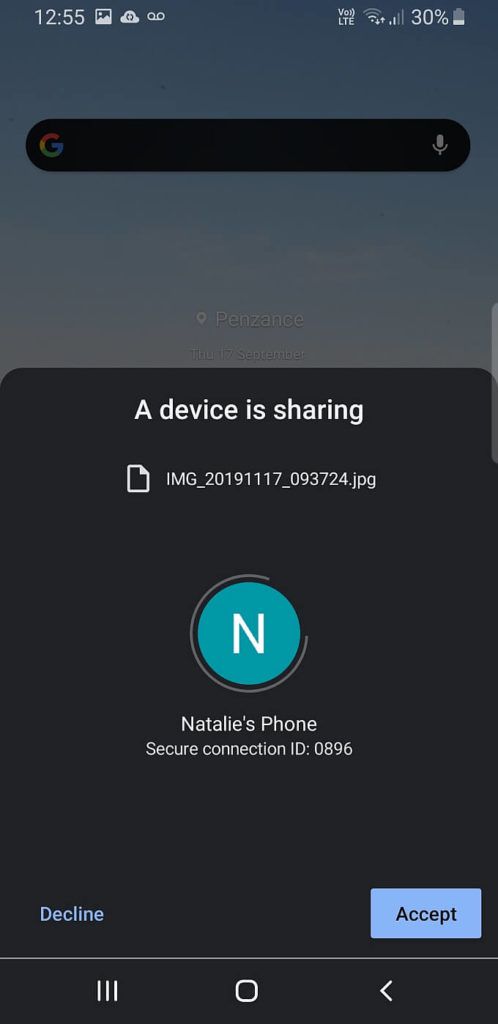
Android Nearby Share sceglie automaticamente il miglior protocollo di trasferimento, ma puoi sovrascriverlo. Ad esempio, è possibile attivare la connettività Bluetooth per richiedere a Condivisione nelle vicinanze di utilizzare tale opzione.
Condivisione nelle vicinanze di Android sui Chromebook
Google sta portando anche la condivisione nelle vicinanze di Android sul tuo Chromebook. Come parte dell'ecosistema di Google, condividerai file rapidamente e facilmente tra il tuo Chromebook e i dispositivi Android. Tuttavia, la funzione non è ancora completamente implementata nei Chromebook.
La condivisione nelle vicinanze è attualmente disponibile per il canale Beta di Chrome OS, nascosto dietro alcuni flag sperimentali di Chrome. Tuttavia, dopo aver attivato i vari flag e aggiornato l'ultima versione di Chrome OS Beta, non ero ancora in grado di connettere i miei dispositivi utilizzando la condivisione nelle vicinanze.
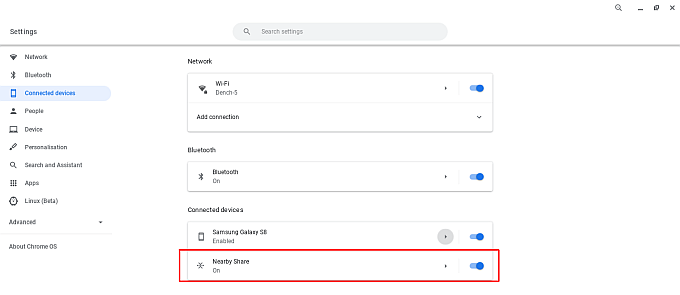
Per il momento, Chromebook e Android Nearby Share non funzionano. Ma tutti i dettagli sono pronti, come evidenziato nelle bandiere e nell'aspetto dell'opzione Condivisione nelle vicinanze nelle impostazioni di Chrome OS.
La condivisione nelle vicinanze sta arrivando sul tuo dispositivo Android
Non passerà molto tempo prima che tu possa utilizzare la condivisione nelle vicinanze con i tuoi dispositivi Android e persino con il Chromebook. Effettuare un trasferimento di file in modalità wireless tra dispositivi simili è una cosa così essenziale, che pone la domanda sul perché Google non abbia spinto Android Beam. Tuttavia, l'implementazione di Nearby Share è finalmente un vantaggio per gli utenti Android.